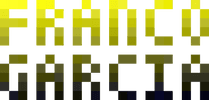Ambientes de Desenvolvimento: Configuração para Programação em Python
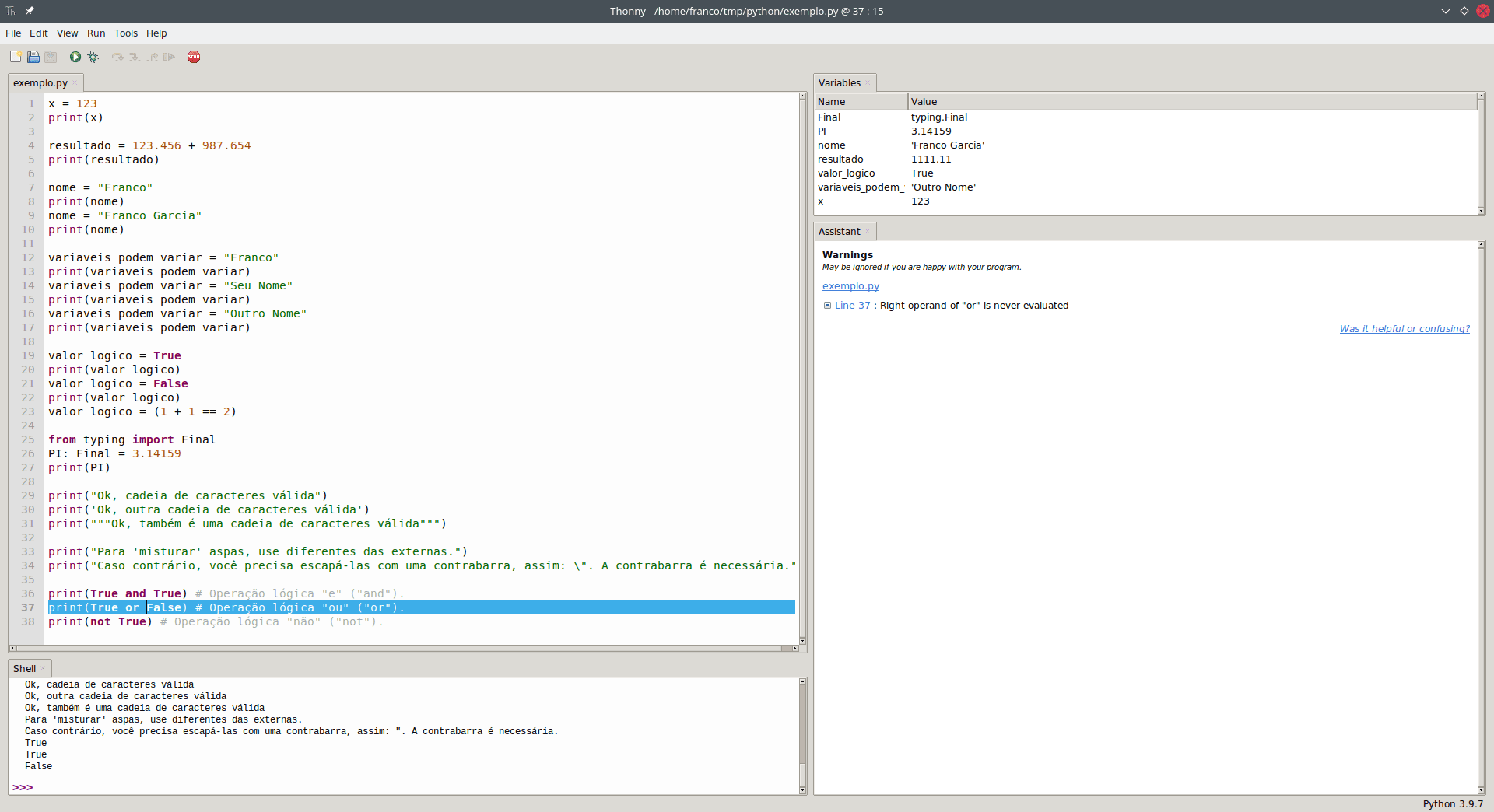
Créditos para a imagem: Imagem criada pelo autor usando o programa Spectacle.
Pré-Requisitos
Os pré-requisitos para iniciar as atividades de programação em Python são semelhantes aos descritos para JavaScript: um editor de texto e um interpretador. Entretanto, começar por um Ambiente Integrado de Desenvolvimento (em inglês, Integrated Development Environment ou IDE) pode ser mais apropriado para programadores e programadores iniciantes.
Assim como na maioria das linguagens, existem duas opções principais para programar em Python:
- Usar um editor de texto para escrever programas e o interpretador da linguagem para executá-los;
- Usar um IDE, que combinará um editor de texto, o interpretador e outras funcionalidades em um único programa.
Também é possível usar um ambiente online; por exemplo, eu disponibilizo um editor e interpretador de código Python para navegador para primeiras atividades usando apenas seu navegador de Internet. Ainda assim, cedo ou tarde você precisará configurar um ambiente de programação em seu computador.
Caso opte por um IDE (algo que eu sugeriria), minha recomendação para iniciantes é Thonny (como será apresentado em seção apropriada).
Se você ainda não instalou um interpretador e um editor de texto, pode optar por instalar Thonny como um único programa para desenvolvimento em Python.
Se você já instalou o interpretador para Python, verifique se o IDE IDLE também foi instalado. Para instalações feitas via Ninite ou com o arquivo de instalação do site oficial, é provável que IDLE esteja instalado e pronto para usar, sem a necessidade de configurações adicionais.
Caso opte pelo editor de texto, também será necessário instalar o interpretador para Python.
Embora opcional, pode ser desejável adicionar o diretório do interpretador no PATH de seu sistema operacional.
Se você não sabe como instalar programas, o que é PATH ou como configurá-lo, consulte a entrada sobre instalação de programas.
Alternativamente, comece com Thonny.
Versão em Vídeo
Esta entrada possui uma versão em vídeo disponível no canal do YouTube. Embora esta versão em texto seja mais completa, você pode seguir o vídeo primeiro, caso preferir.
Sobre Python
Python e Lua lideram a minha lista de recomendações de linguagens de programação para iniciantes, como comentado na introdução sobre ambientes de desenvolvimento; a terceira opção é JavaScript, devido à Internet.
A sintaxe da linguagem Python é concisa e elegante, a ponto de aproximar-se de pseudocódigo para um algoritmo. A simplicidade e expressividade da sintaxe são características desejáveis e oportunas para iniciantes, pois podem reduzir chances de erros e a necessidade de digitar código desnecessário.
Não obstante, a linguagem é uma das pioneiras na popularização do termo batteries included (algo como baterias inclusas), que se refere às extensas bibliotecas para programação fornecidas por e para Python. A biblioteca padrão cobre vários domínios e é de qualidade. A quantidade de bibliotecas externas é ainda maior, com aplicações para diversos domínios do conhecimento e exercício humano.
A contrapartida é que o desempenho da linguagem pode ser insatisfatório em comparação com algumas outras linguagens. Contudo, desempenho não deve ser uma prioridade para iniciantes, cujo objetivo maior deve ser o aprendizado de lógica de programação e de pensamento computacional.
Desempenho também não é prioridade para todos os domínios da computação, nem para todos os problemas de quaisquer domínios. Por isso, Python é uma linguagem com boa aceitação e uso tanto para a indústria, quanto para a academia. Assim, oportunidades de trabalho usando Python existem tanto para cenários profissionais quanto para acadêmicos.
Além disso, Python é uma boa escolha para a prototipação de sistemas. A expressividade da linguagem permite escrever sistemas rapidamente para avaliação de idéias e implementação de possíveis soluções. Caso o desempenho do protótipo mostre-se inaceitável, pode-se posteriormente implementar uma solução mais madura em linguagens de melhor desempenho como C, C++, Rust ou Go.
Versões
Quando da escrita desta entrada, a versão principal de Python é Python 3, mas Python 2 ainda tem uso.
Para aprendizado e/ou novos projetos, recomendo o uso de Python 3.
A documentação oficial de Python é bastante abrangente, serve como boa referência para a linguagem e é uma das primeiras fontes para consulta sobre recursos da linguagem. Todavia, nem todas as seções possuem tradução para Português. Páginas em Português sem tradução apresentarão o conteúdo original em Inglês.
Interpretador e Editor de Texto
Algo importante é usar a conta de root ou de administrador apenas para instalar o interpretador.
Para usá-lo, use uma conta de usuário comum, sem privilégios mais altos.
Linux
A instalação de Python em distribuições Linux com gerenciadores de pacotes é quase imediata. Alguns exemplos para distribuições populares:
- Arch Linux:
pacman -S python - Debian, Ubuntu ou distribuições baseadas nas anteriores:
apt-get install python3 - Fedora:
dnf install python3 - Gentoo: Python costuma estar pré-instalado no sistema.
macOS
Em ambientes macOS, pode-se usar brew para instalar Python.
Windows
Em ambientes Windows, o processo usual é baixar o interpretador da página oficial.
O ideal é escolher a versão estável mais recente (Latest Python 3 Release), acessar a página e escolher o arquivo de instalação (por exemplo, Windows installer (64-bit) para máquinas 64-bit).
Durante o processo de instalação, é conveniente selecionar a opção para adicionar o programa ao PATH, para que você não tenha que fazê-lo manualmente.
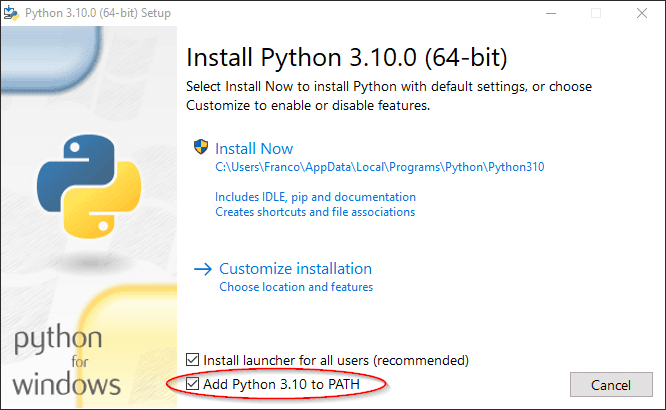
Alternativas para instalar o interpretador em Windows incluem:
- Ninite, Chocolatey ou Scoop, como apresentado anteriormente, inclusive com configuração de `PATH`;
- Usar um IDE com o interpretador integrado (por exemplo, Thonny).
Teste de Ambiente
Com o interpretador instalado, pode-se começar a programar com Python.
Para isso, inicie o interpretador (por exemplo, digite python seguido por enter em um interpretador de comandos ou procure no menu principal de seu sistema operacional, como o menu Iniciar no Windows, por python e inicie o programa).
pythonPython 3.9.7 (default, Aug 31 2021, 13:28:12)
[GCC 11.1.0] on linux
Type "help", "copyright", "credits" or "license" for more information.
>>>Após iniciar o interpretador python, o resultado será semelhante ao bloco de código anterior.
Você digitará seu código após os símbolos de maior (>>>).
Por exemplo, para se escrever no console, pode-se usar print() (documentação).
Para escrever uma mensagem, escreva algo como print("Olá! Meu nome é Franco.") após os símbolos de maior e aperte enter.
O interpretador escreverá Olá! Meu nome é Franco. e aguardará seu próximo comando.
pythonPython 3.9.7 (default, Aug 31 2021, 13:28:12)
[GCC 11.1.0] on linux
Type "help", "copyright", "credits" or "license" for more information.
>>> print("Olá! Meu nome é Franco.")Olá! Meu nome é Franco.
>>>Assim, toda vez que você ler um bloco de código em Python e quiser executá-lo manualmente no interpretador, basta seguir os passos anteriores.
Para sair do interpretador, digite quit() seguido de enter ou aperte Ctrl d.
No Windows, o atalho pode ser Ctrl z seguido de enter.
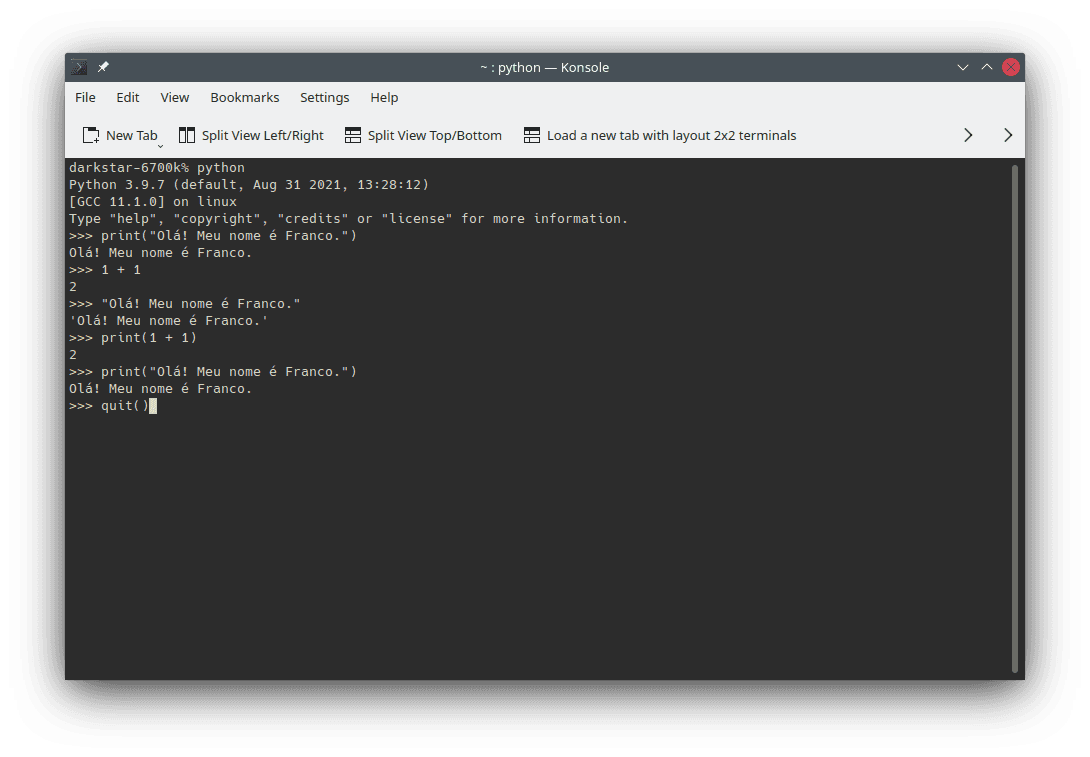
Os passos anteriores para uso interativo de um interpretador chama-se Read, Eval, Print, Loop (REPL), algo como Leia, Avalie, Escreva e Repita em Português.
Programar em estilo REPL é excelente para o aprendizado de programação, porque é possível testar idéias e verificar resultados (ou erros) rapidamente.
Você tem uma idéia sobre uma possível solução, mas não sabe exatamente se ela está correta?
Talvez uma pergunta no estilo "e se..."?
Teste em REPL.
Se estiver errada, identifique problemas, faça ajustes e execute novamente.
Repita até a implementação esteja correta.
O processo é rápido, iterativo e interativo.
REPL fornece algumas conveniências adicionais.
Além de escrever mensagens, você pode realizar operações matemáticas diretamente no interpretador.
Ou seja, pode-se usar o interpretador em REPL para se substituir calculadoras e planilhas de cálculo.
Por exemplo, digite o código abaixo e aperte enter para obter o resultado.
1 + 1Da mesma forma, você poderia escrever diretamente uma cadeia de caracteres:
"Olá! Meu nome é Franco."Entretanto, deve-se notar que os usos diretos anteriores são possíveis apenas no interpretador para uso interativo, ou seja, no estilo REPL.
Eles são convenientes para inspecionar valores e variáveis, mas não são permitidos em programas.
Caso queira fazer o mesmo em um arquivo com código-fonte (um script), você deve usar print() para escrever os resultados.
print(1 + 1)
print("Olá! Meu nome é Franco.")Portanto, convém criar o hábito de usar print() quando quiser escrever no console.
Por exemplo, crie um arquivo chamado script.py (você pode escolher o nome que quiser) com o seguinte conteúdo:
print("Meu Primeiro Script em Python")
print("Olá! Meu nome é Franco.")
print("O interpretador saber fazer contas.")
print("Veja só: ", 1 + 1)
print("Tchau!")Para executar seu script, abra um interpretador de linha de comando (shell) no diretório em que ele foi criado e digite python script.py.
O interpretador Python executará o arquivo fornecido como parâmetro (o valor script.py após python) e mostrará os resultados de chamadas de print().
python script.pyMeu Primeiro Script em Python
Olá! Meu nome é Franco.
O interpretador saber fazer contas.
Veja só: 2
Tchau!Caso o diretório atual no interpretador de linha de comando (shell) não seja o diretório do arquivo, você pode mudar para o diretório do arquivo ou pode escrever o caminho absoluto do arquivo.
Exemplos de caminho absoluto poderiam ser C:\Users\Franco\Desktop\script.py para um arquivo na área de trabalho do Windows em uma conta de usuário chamada Franco ou ~/Desktop/script.py para um arquivo na área de trabalho do Linux.
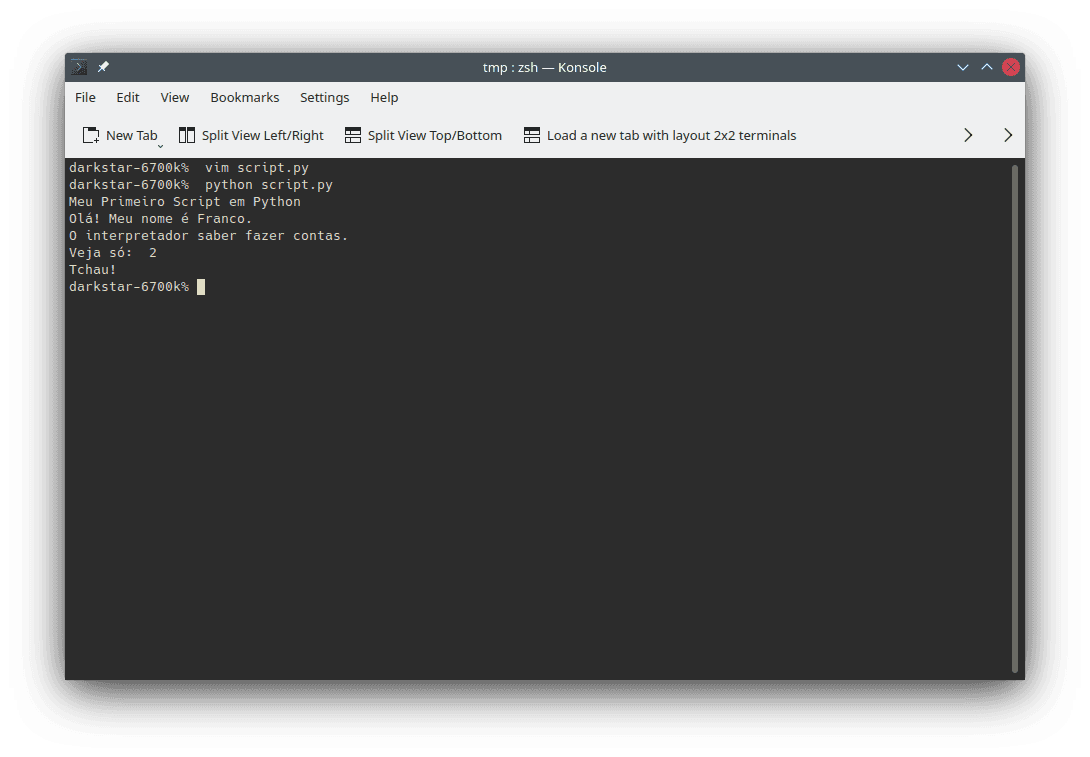
Saber usar REPL e executar um arquivo com código Python bastam para atividades de aprendizado. De forma geral, elas também são suficientes para a maioria das atividades para uso cotidiano ou profissional da linguagem de programação.
IDEs
Para facilitar atividades de programação por pessoas iniciantes, eu recomendaria o uso de IDEs para a maioria das linguagens de programação. Embora Python, Lua e JavaScript possam ser consideradas exceções pela relativa facilidade simples obter e usar um interpretador, IDEs ainda fornecem uma experiência de aprendizado mais conveniente.
Em particular, muitos IDEs permitem executar o arquivo ou projeto aberto com apenas um clique (normalmente sobre um ícone de triângulo (🢒) comumente usado como play, tocar ou reproduzir em eletroeletrônicos) ou com uma tecla (comumente F5).
Ou seja, ao invés de iniciar uma sessão de terminal e digitar os comandos necessários para executar seu programa, basta apertar um botão ou uma tecla.
Além disso, existe um IDE criado especialmente para iniciantes em Python, chamado Thonny.
Antes de avançar, convém que funcionalidades e atalhos usados por editores de texto devem funcionar na maioria dos IDEs.
Assim, por exemplo, deve ser possível criar novos arquivos com atalhos como Ctrl n (ou Arquivo / Novo ou File / New em inglês), assim como abrir arquivos usando Ctrl o (ou Arquivo / Abrir ou File / Open em inglês).
Thonny
Python é sua primeira linguagem de programação?
A University of Tartu (Estônia) criou um IDE para iniciantes em programação chamado Thonny.
A instalação de Thonny inclui um interpretador para Python integrado, ou seja, basta instalar o IDE para iniciar atividades de programação na linguagem, dispensando configurações adicionais.
A interface gráfica de usuário é simples e com poucas opções, algo que diferencia Thonny da maioria dos IDEs (que são criados para profissionais e com interfaces comumente repletas de menus e ícones).
Em primeiros momentos, inclusive, é possível usar o IDE apenas com um painel para a escrita de código e outro para os resultados do programa.
Conforme adquire-se prática e confiança, é possível incorporar outros painéis, como para a exibição de variáveis e para depuração.
Além disso, Thonny:
- Possui tradução para Português, que pode ser escolhida durante o primeiro uso, ou há qualquer momento em
Tools / Options / Language(a troca pela tela de opções requer reiniciar o IDE, isto é, fechá-lo e abri-lo novamente); - Requer pouca memória RAM (cerca de 30--70 MB para programas simples) para uso, tornando-o uma boa opção para computadores antigos ou com configurações de hardware mais modestas, assim como um programa rápido em máquinas mais recentes;
- Provê recursos para ilustrar graficamente a execução de programas;
- Provê recursos para aprendizado de certos conceitos (como recursão);
- Fornece indicação visual para erros de sintaxe comuns entre iniciantes, como se esquecer de fechar aspas ou parênteses;
- Fornece indicação visual para variáveis com o mesmo nome, mas escopos diferentes;
- Possui um gerenciador gráfico para a instalação de bibliotecas externas;
- Oferece uma opção (em
View / AssistantemVisualizar / Assistente) para explicar alguns erros no código (mas apenas em Inglês).
O IDE, portanto, pode ser um bom recurso para o aprendizado de muitas pessoas.
Infelizmente, ele não possui suporte para leitores de telas quando da escrita desta página, tornando-o inacessível para pessoas que dependam do recurso (por exemplo, pessoas cegas).
Para pessoas que dependam de leitores de tela, Visual Studio Code, PyDev e PyCharm podem ser escolhas mais apropriadas.
Lua possivelmente também pode ser uma opção mais adequada como primeira linguagem de programação, pois Python utiliza indentação para definir escopos.
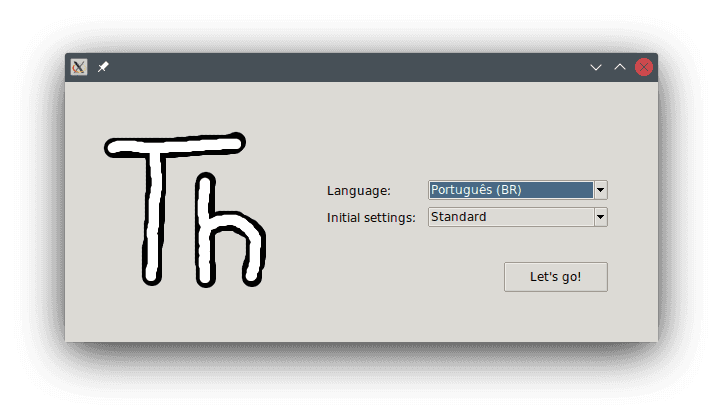
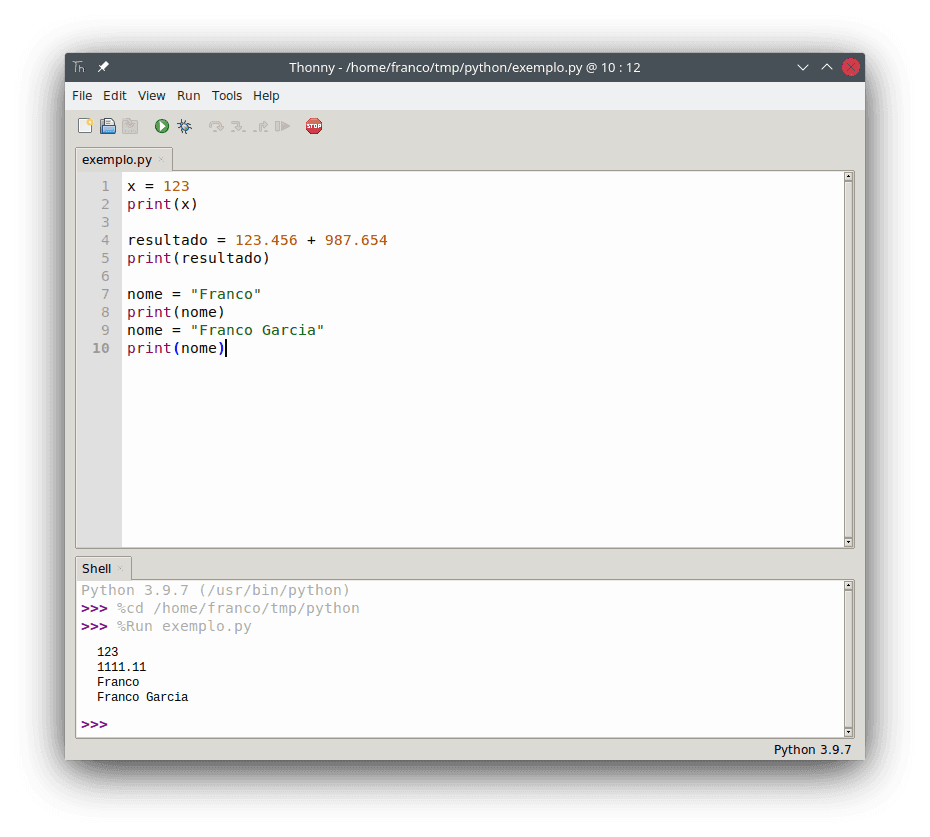
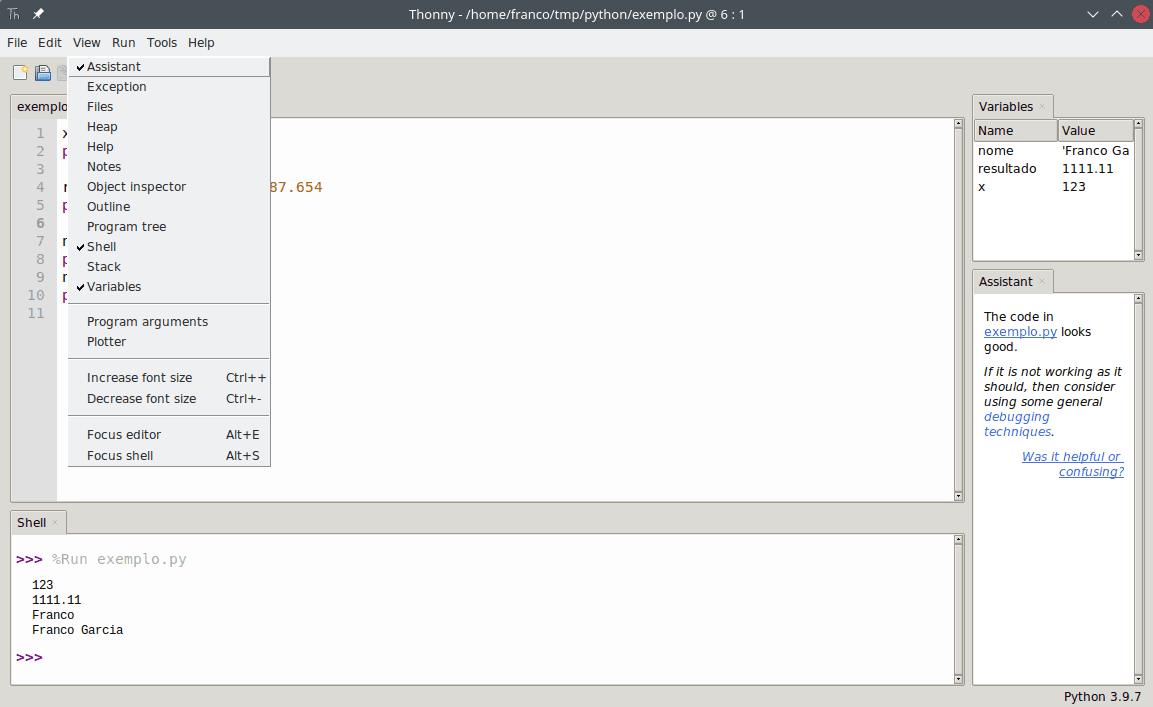
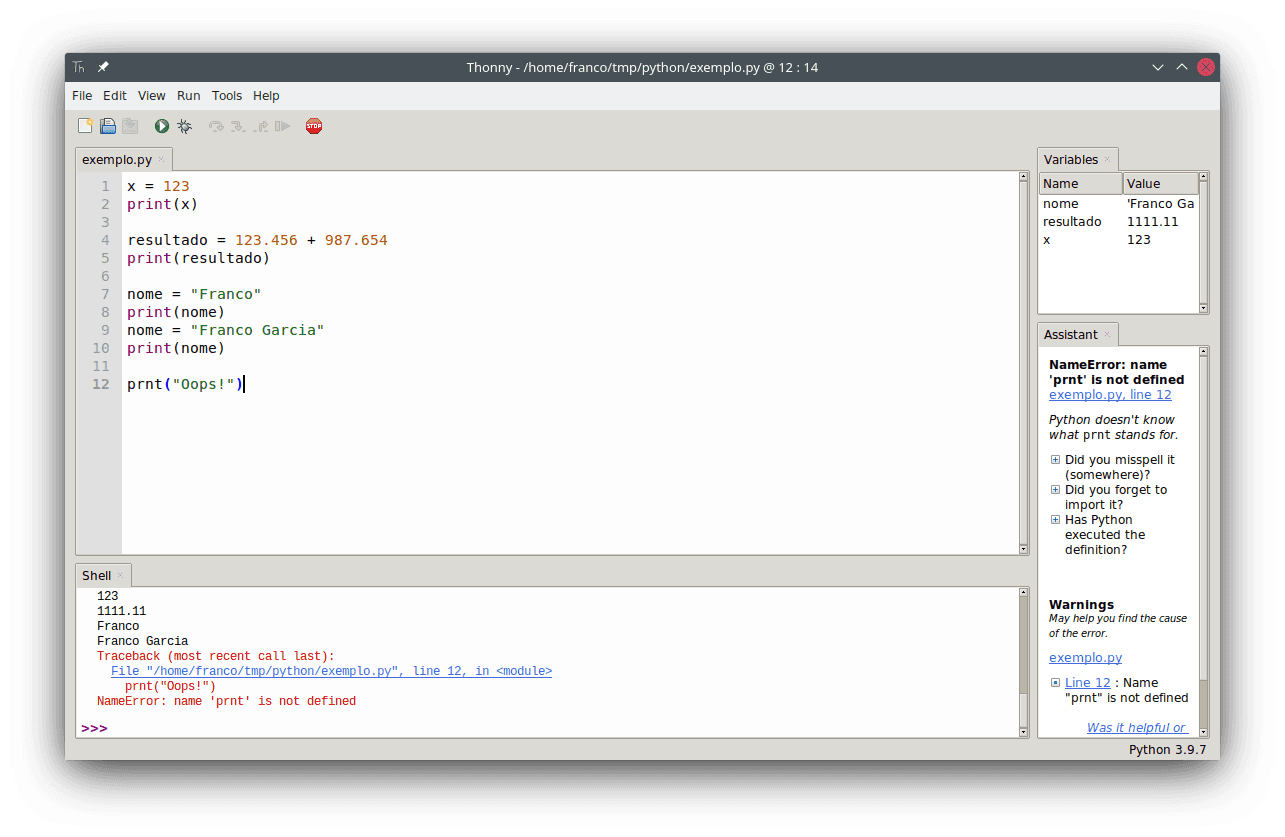
IDLE
Python's Integrated Development and Learning Environment (IDLE) é o IDE oficial do projeto Python. `IDLE` também é um IDE simples, voltado principalmente para iniciantes, com a vantagem de ser potencialmente instalado automaticamente com o interpretador Python.Ou seja, dependendo de como se instalou o interpretador, é possível que se tenha instalado IDLE simultaneamente.
Se for o caso, basta iniciar o IDE para começar a programar.
Por exemplo, Ninite instala IDLE junto com Python.
Para usá-lo em Windows, basta procurar pelo nome do programa (IDLE) no menu Iniciar e executá-lo para poder começar a programar em Python.
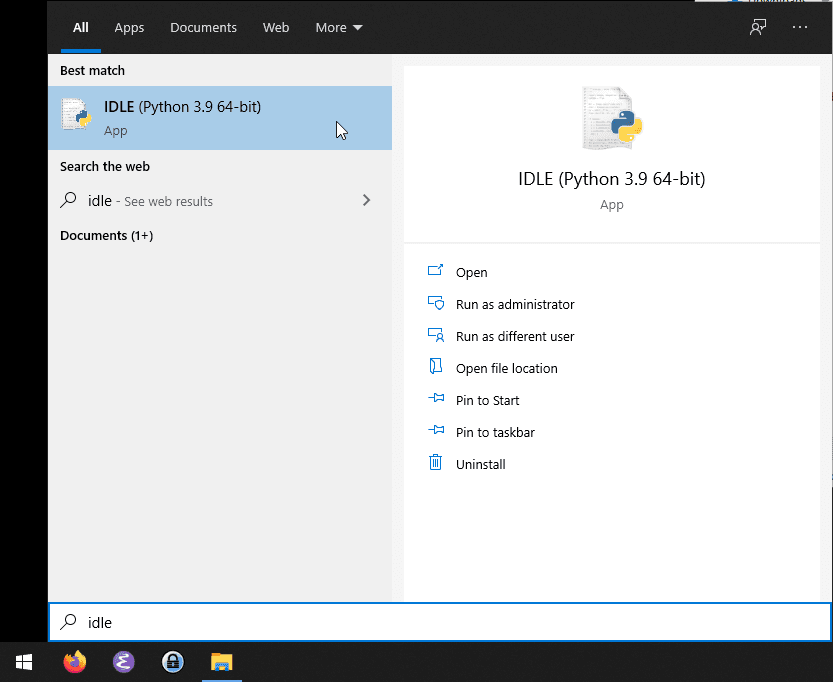
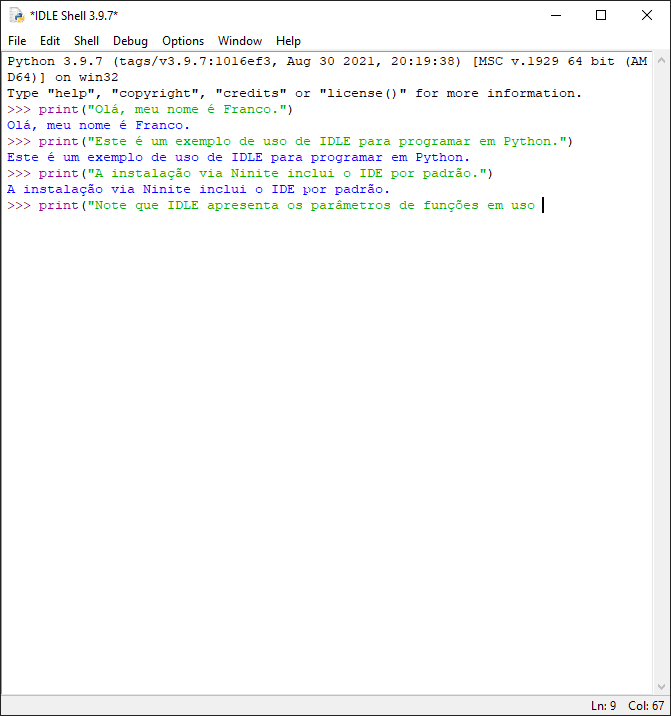
Jupyter Notebooks
Para pessoas que gostam de fazer anotações enquanto estudam (e que pretendem continuar a prática durante o aprendizado de programação), Jupyter (antigamente chamado como Jupyter Notebook e IPython Notebook) pode ser uma excelente opção. Ela é uma alternativa ao excelente Org Mode Babel para Emacs, com a vantagem de não requerer o uso de Emacs para pessoas que não usam o editor de texto.
Jupyter permite programar na forma de um documento de texto interativo, no qual se mescla código e explicações como um único artefato.
A prática pode ser um exemplo de programação letrada (também chamada de programação literária), na qual se cria texto para explicar o funcionamento de um programa enquanto se implementa o programa.
É possível testar Jupyter em um navegador ou instalá-lo localmente na máquina.
Para o teste via navegador, escolha Try Classic Notebook ou Try JupyterLab.
Caso se precise optar por uma linguagem de programação, escolha Python.
Para o novo formato (JupyterLab), pode-se definir campos como código, texto sem formatação ou texto formatado em Markdown.
A escolha do tipo define o resultado da interpretação do campo.
- Para adicionar-se um novo campo, pressiona-se o sinal de mais (
+); - Para escolher o tipo de campo, escolhe-se uma opção no menu dropdown;
- Para executar um campo, utiliza-se o botão play (o triângulo). Resultados de campos anteriores podem ser referenciados em campos seguintes. Ou seja, pode-se, por exemplo, definir uma variável em um campo para acessá-la em outro, assim como carregar uma biblioteca em um campo para uso futuro;
- Pode-se salvar o conteúdo do caderno gerado localmente em sua máquina em
File / Download.
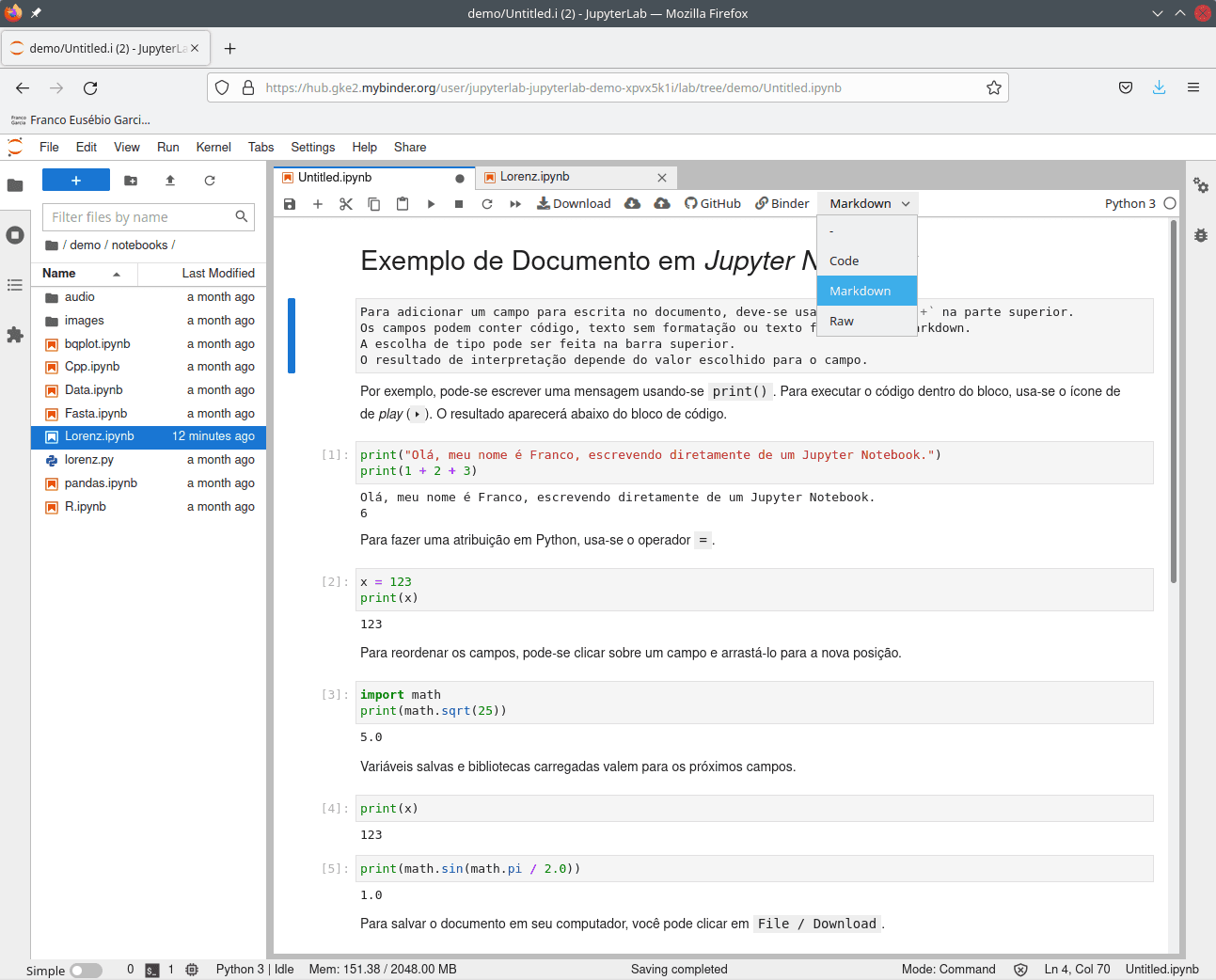
Para um projeto Jupyter de código aberto e disponível em um repositório hospedado publicamente (usando GitLab ou GitHub), pode-se publicar o caderno online usando Binder.
Outras Opções
Pode-se integrar Python ao Visual Studio Code por meio de uma extensão.
Em particular, a integração também fornece suporte para Jupyter.
Analogamente, pode-se integrar Python ao Atom por meio da extensão IDE-python.
Como outras opções de IDE, pode-se destacar:
- PyDev;
- Spyder;
- KDevelop;
- PyCharm (a versão Community Edition é gratuita).
Primeiros Passos para Começar a Programar em Python
Os trechos de código a seguir ilustram alguns recursos da linguagem Python. Neste momento, não é necessário entendê-los totalmente; o propósito é apresentar recursos e a sintaxe da linguagem.
Existem três formas de usar o código. Você pode:
- Digitar (ou copiar e colar) o código diretamente em no interpretador da linguagem;
- Escrever e executar o código no IDE de sua escolha;
- Escrever o código usando um editor de texto e executar o arquivo criado no interpretador.
Os exemplos são os mesmos adotados para JavaScript. Logo, você poderá comparar linguagens, e observar semelhanças e diferenças entre elas.
Conhecendo Python por Meio de Experimentação
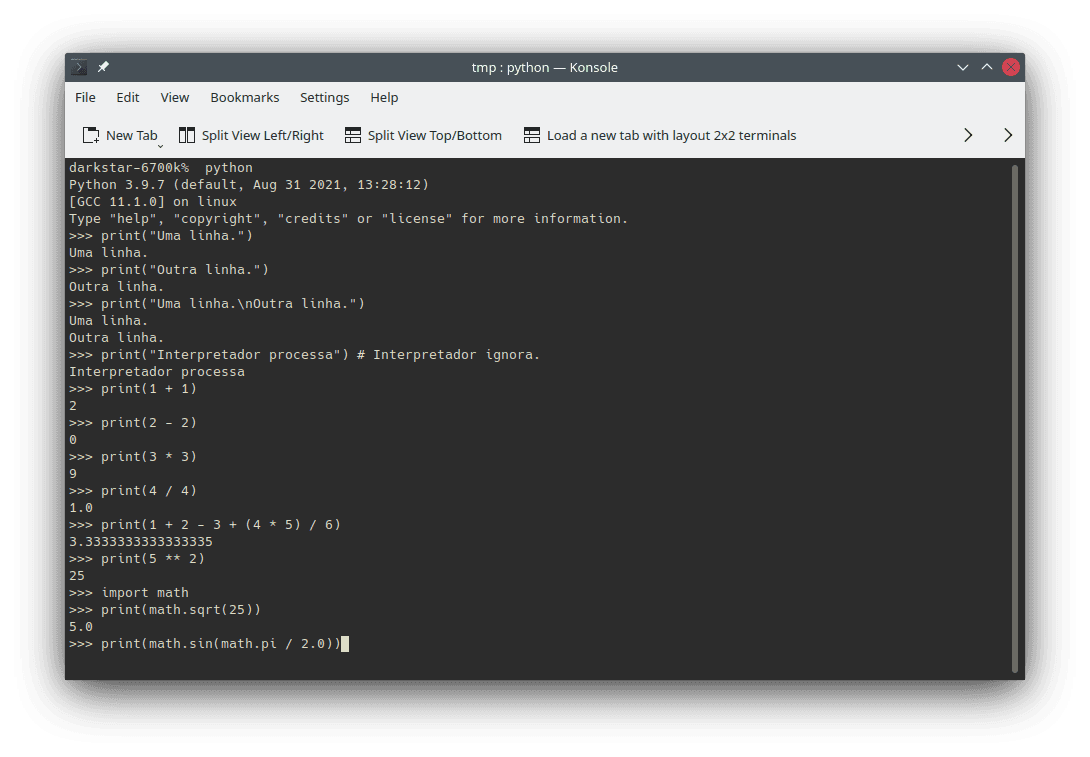
Escrita de texto:
print("Uma linha.") print("Outra linha.") print("Uma linha.\nOutra linha.")Comentários (texto ignorado pelo interpretador; documentação):
print("Interpretador processa") # Interpretador ignora.Pode-se criar um comentário em Python com várias linhas usando-se uma string de múltiplas linhas sem atribuí-la a uma variável.
""" <- Aqui começa o comentário. Ele pode ter várias linhas. Aqui ele termina -> """""" Ele também pode começar e terminar na mesma linha. """# Contudo, para isso, é mais fácil usar este estilo de comentário.Cálculos matemáticos:
Soma, subtração, multiplicação e divisão (documentação):
print(1 + 1) print(2 - 2) print(3 * 3) print(4 / 4) # O que ocorre caso se tente dividir por 0? Faça o teste!Expressões matemáticas:
print(1 + 2 - 3 + (4 * 5) / 6)Potenciação (documentação):
print(5 ** 2)Raiz quadrada (documentação: Math.sqrt()):
import math print(math.sqrt(25))Operações trigonométricas, como seno (documentação: math.sin e math.pi):
import math # Desnecessário caso se use antes em uma mesma sessão REPL ou arquivo de código-fonte. print(math.sin(math.pi / 2.0)) # Seno.
Comparações (
Truesignificaverdadeiro;Falsesignificafalso):Igualdade (documentação):
print(1 == 2) # Igual: os dois iguais são necessários! print(1 != 2) # Diferente.print("Franco" == "Franco") print("Franco" != "Franco") print("Franco" != "Seu Nome") # Python considera que letras minúsculas são diferentes de maiúsculas (e vice-versa). print("F" == "f") print("F" != "f") print("Franco" == "franco") print("Franco" != "franco")Outras comparações (documentação):
print(1 < 2) # Menor. print(1 > 2) # Maior. print(1 <= 2) # Menor ou igual. print(1 >= 2) # Maior ou igual.
Variáveis e atribuição (documentação):
Variáveis são como caixinhas que armazenam valores colocados dentro delas. Efetiva-se um armazenamento usando o operador de atribuição, que é um único igual (
=) em Python.x = 123 print(x)resultado = 123.456 + 987.654 print(resultado)Deve-se notar que a declaração de variáveis pode ser feita uma única vez por nome escolhido. Entretanto, pode-se mudar seu valor quantas vezes forem necessárias.
nome = "Franco" print(nome) nome = "Franco Garcia" print(nome)variaveis_podem_variar = "Franco" print(variaveis_podem_variar) variaveis_podem_variar = "Seu Nome" print(variaveis_podem_variar) variaveis_podem_variar = "Outro Nome" print(variaveis_podem_variar)valor_logico = True print(valor_logico) valor_logico = False print(valor_logico) valor_logico = (1 + 1 == 2)Constantes (documentação):
Python não possui constantes, mas existe uma proposta para incorporá-las à linguagem.
from typing import Final PI: Final = 3.14159 print(PI)from typing import Final E: Final = 2.71828 print(E) E = 0 # Erro; o valor de uma constante é inalterável após definido.Erros:
print(Ooops!) # Texto deve estar entre aspas duplas, simples, ou triplas. pri("Nome incorreto para print") print(1 / 0) print(0 / 0)Cadeias de caracteres (strings) para palavras e texto (documentação):
print("Ok, cadeia de caracteres válida") print('Ok, outra cadeia de caracteres válida') print("""Ok, também é uma cadeia de caracteres válida""")print("Para 'misturar' aspas, use diferentes das externas.") print("Caso contrário, você precisa escapá-las com uma contrabarra, assim: \". A contrabarra é necessária.")Operações lógicas (documentação):
print(True and True) # Operação lógica "e" ("and"). print(True or False) # Operação lógica "ou" ("or"). print(not True) # Operação lógica "não" ("not").Condições (documentação):
Em Python, a indentação (espaçamento antes do primeiro símbolo de uma linha de código) é importante, porque define o nível para um bloco de código ou escopo. Portanto, quando existir espaços antes do primeiro caractere de uma linha, deve-se escrevê-lo no interpretador. Você pode usar qualquer número de espaços ou tabulações, desde que seja consistente. Por exemplo, se a primeira linha com espaços tiver quatro espaços, deve-se usar quatro espaços em todas as próximas linhas de código que pertencerem ao bloco.
navegador = "Firefox" if (navegador == "Firefox"): print("Mozilla Firefox.")meu_navegador = "Seu Navegador" if (meu_navegador == "Firefox"): print("Você usa um navegador da Mozilla.") else: print("Você usa outro navegador.")eu_uso = "X" eu_uso = eu_uso.lower() if (eu_uso == "firefox"): print("Você usa um navegador da Mozilla.") elif ((eu_uso == "chrome") or (eu_uso == "chromium")): print("Você usa um navegador do Google.") elif (eu_uso == "edge"): print("Você usa um navegador da Microsoft.") elif (eu_uso == "safari"): print("Você usa um navegador da Apple.") elif (eu_uso == "internet explorer"): print("Você deveria usar um navegador mais moderno...") else: print("Você usa outro navegador.")Repetições ou laços (documentação:
whileefor):for i in range(5): print(i)j = 0 while (j < 5): print(j) j += 1 # O mesmo que j = j + 1Python não possui o comando
do... while. O código abaixo é uma versão equivalente, embora o uso debreakpossa ser discutível. Para se evitar o uso debreak, pode-se criar uma versão comwhileque duplicação da primeira linha de código (ou refatore o código duplicado em uma função).k = 0 while (True): print(k) k += 1 if (k == 5): breakFunções (documentação):
def minha_funcao(x, y): resultado = x + y return resultado # Uma função é um bloco de código que realiza um processamento arbitrário # conforme definido pela programadora ou pelo programador. # Após a definição, pode-se executar a função quando se quiser, por meio # de uma chamada de função. z = minha_funcao(12, -34) # Este é um exemplo de uma chamada de função. print(z) print(minha_funcao(1, 2)) # Este é outro.Tipos de dados (documentação):
numero_inteiro = 1 outro_numero_inteiro = -1 numero_real = 1.23 valor_logico = True # ou False; só pode ser True ou False. cadeia_caracteres = "Texto aqui. Quebras de linha usam\nou seja, isto estará\n na terceira linha."Entrada (documentação: input() e int()):
Para usar este exemplo em REPL, deve-se digitar (ou copiar e colar) uma linha de código por vez. Isso é necessário devido ao uso de
input(), que solicitará a entrada de um valor. Deve-se digitar um valor e pressionar-seenterpara enviá-lo ao interpretador. Caso defina um script, isso não é necessário; o arquivo pode armazenar todo o código para o programa.# Quando se solicitar a entrada de um valor, escreva um e aperte `enter`. seu_nome = input("Qual é o seu nome? ") # int() converte número em texto para número inteiro. sua_idade = int(input("Quantos anos você tem? ")) print(seu_nome) print(sua_idade) # O operador + para cadeias de caracteres não faz uma soma, mas uma operação # chamada concatenação, que combina a segunda cadeira após a primeira. print("Olá, " + seu_nome + "!") # Prefixar uma cadeia de caracteres com f permite converter uma variável entre # chaves para cadeia de caracteres. print(f"Você tem {sua_idade} anos.")
Parabéns! Você Já Pode Escrever Qualquer Programa em Python
Não acredita? Você pode encontrar a explicação na introdução à linguagem JavaScript.
Em resumo, aprender a sintaxe de uma linguagem não é suficiente para resolver problemas com ela. O aprendizado de lógica de programação e o desenvolvimento de habilidades de pensamento computacional são muito mais importantes que a sintaxe. De fato, quando se tem dúvidas sobre a sintaxe, basta consultar a documentação. Não é preciso decorá-la.
Após aprender uma primeira linguagem de programação, aprender outras linguagens (que adotem paradigmas semelhantes aos da primeira) é relativamente simples. Para constatar a afirmação, pode-se abrir uma nova janela em seu navegador e deixá-la lado a lado com esta. Em seguida, pode-se comparar os blocos de código escritos em Python (nesta janela) e em JavaScript (na segunda janela).
Caso se deseje fazer comparações entre mais linguagens de programação, pode-se escolher:
Próximos Passos
Com o ambiente de desenvolvimento configurado, você pode continuar sua jornada de desenvolvimento de sistemas.
Para evitar repetições, recomendo a leitura da página sobre configurações de ambiente para JavaScript. Mesmo que você não tenha interesse na linguagem, muitas discussões são relevantes para quaisquer linguagens de programação. Além disso, você entenderá uma forma de criar páginas para a Internet e poderá criar conteúdo para seu navegador.
Até GDScript (para Godot Engine), os tópicos descrevem configurações de ambientes de desenvolvimento para algumas linguagens de programação. Após GDScript, o foco torna-se conceitos básicos para o aprendizado de programação.